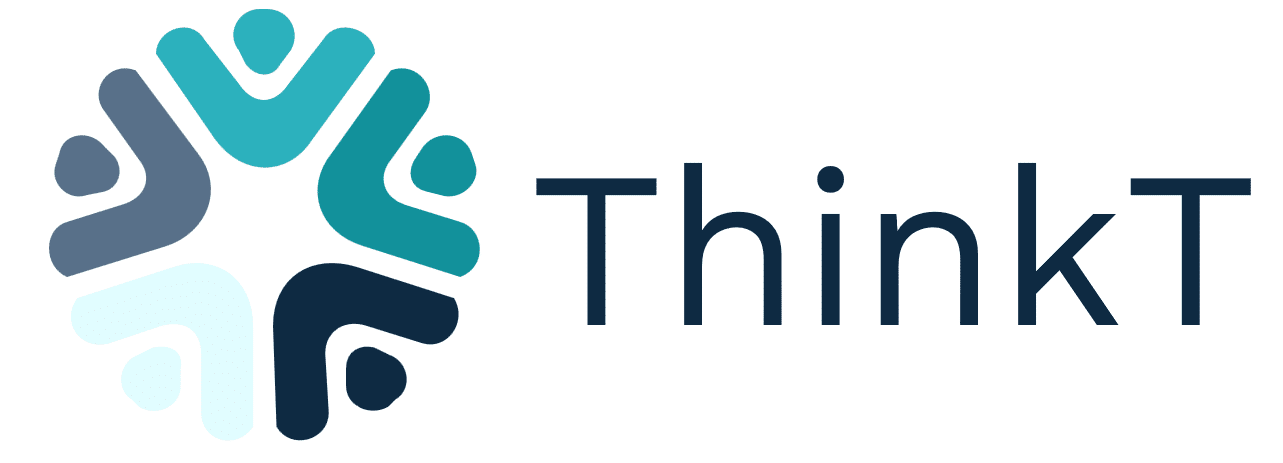La synchronisation SharePoint / Teams : pourquoi ça bloque (et comment éviter les pièges)
Cela fait plusieurs années que j’accompagne des équipes dans leur transition vers Microsoft 365. Et s’il y a bien un sujet qui revient sans cesse, c’est celui-ci :
“Pourquoi la synchronisation entre SharePoint / Teams et l’Explorateur de fichiers ne marche jamais comme on veut ?”
Je comprends leur frustration.
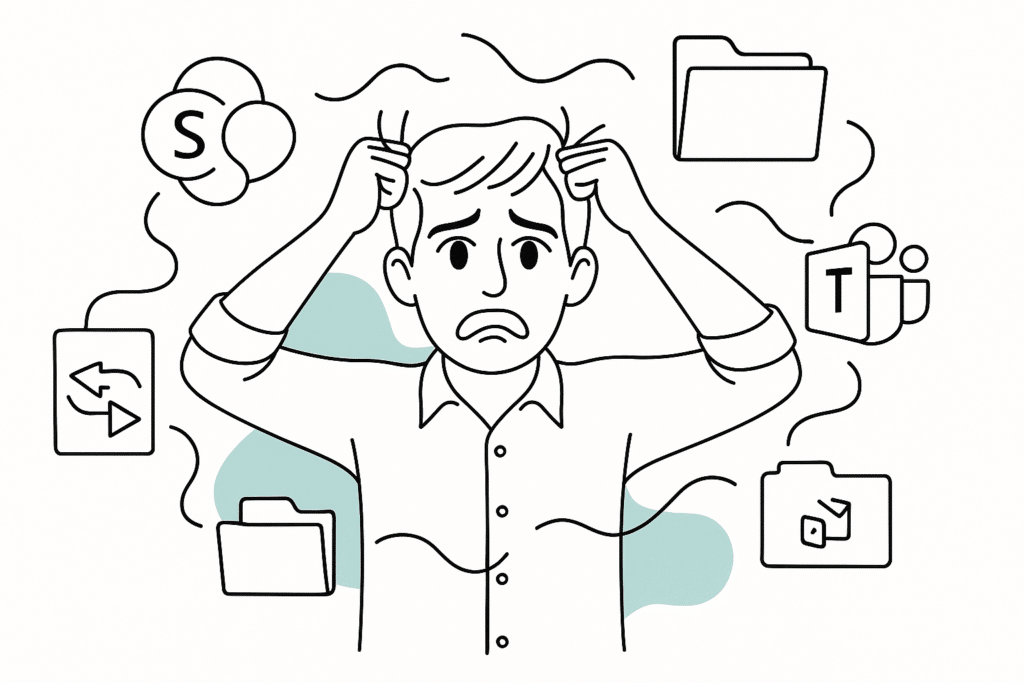
Synchroniser ses fichiers “comme avant sur le disque F:” est rassurant… sauf que dans le cloud, les règles du jeu ont changé.
Après des dizaines de formations, d’appels de détresse et d’heures à tester, voici les principales raisons qui font planter la synchro :
Les bonnes pratiques

- Structurez vos dossiers intelligemment → pas plus de 4–5 niveaux, et des noms courts.
- Synchronisez avec modération → inutile de tout synchroniser, choisissez seulement ce qui est vraiment nécessaire.
- Pas de doublons → évitez d’activer à la fois “Synchroniser” et “Ajouter un raccourci à OneDrive”, sinon c’est conflit assuré.
Les pièges à éviter
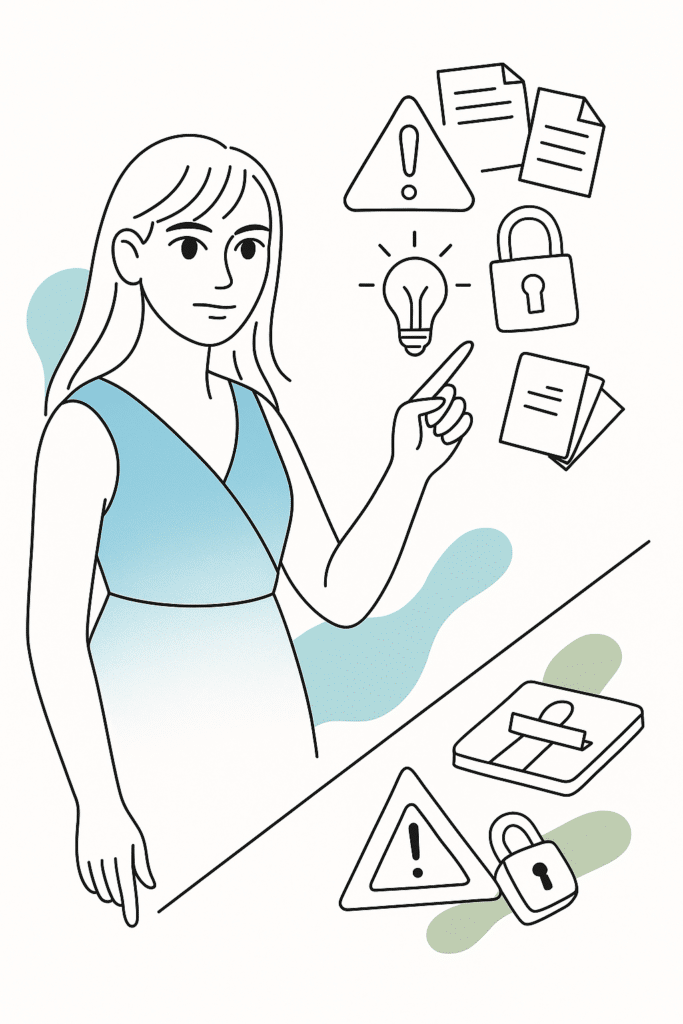
- Chemins trop longs : la limite est de 400 caractères (URL + dossiers + fichier).
- Caractères interdits : certains symboles (: * ? » < > | # % & { } ~) et même un espace final peuvent bloquer la synchro.
- Trop de fichiers ou trop volumineux : une bibliothèque avec des dizaines de milliers de fichiers, ou un fichier de 200 Go… et le client OneDrive rend les armes.
- Comptes multiples (perso/pro) : jongler avec plusieurs comptes est une source de conflits.
- OneDrive pas à jour : beaucoup de bugs disparaissent après une simple mise à jour.
- Antivirus, VPN, proxy : parfois, ce n’est pas SharePoint le coupable, mais votre environnement réseau.
En conclusion
La synchronisation n’est pas mauvaise en soi. Mais elle a ses limites.
Plutôt que de “tout synchroniser et espérer que ça passe”, il vaut mieux apprendre à doser et à organiser.
Mon conseil de formatrice :
- Utilisez la synchro comme un complément (accès rapide, travail hors ligne).
- Pour tout le reste (métadonnées, recherches, filtres), préférez l’accès direct dans SharePoint ou Teams.
Car au fond, la vraie clé n’est pas technique : c’est d’apprendre à changer nos habitudes.
Et ça, ça prend un peu de temps… et parfois beaucoup d’humour 😅.
Envie d’aller plus loin ?
💡 Vous souhaitez former vos équipes pour gagner en efficacité et en sérénité sur Microsoft 365 ?
📅 Contactez moi ici : Me contacter
👉 Je propose des formations et accompagnements personnalisés, à distance ou en présentiel — toujours avec un zeste d’humour et beaucoup de pédagogie.
Découvrir les formations Microsoft 365
#OneDrive #Teams #SharePoint #Microsoft365 #HumourBureautique #OrganisationDigitale